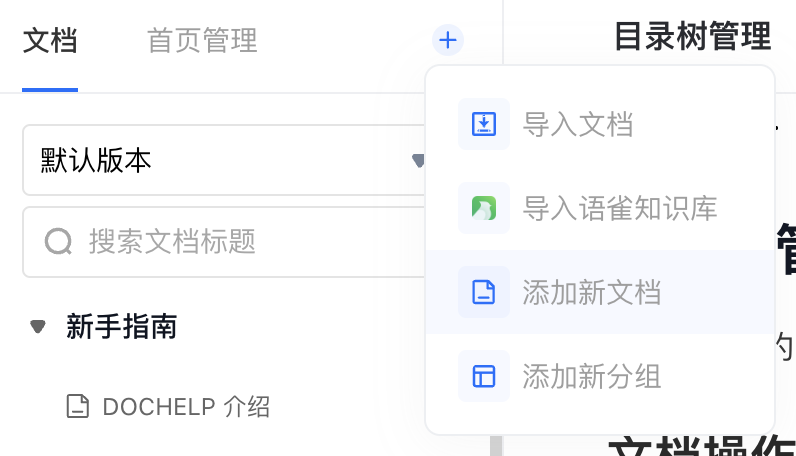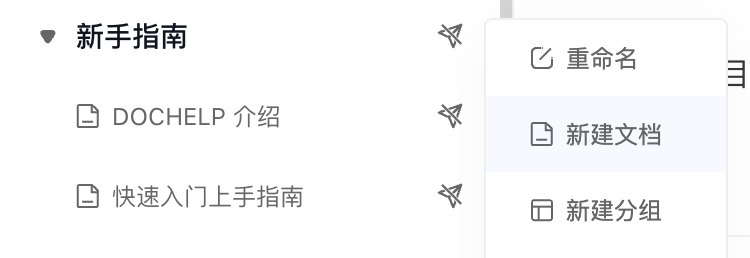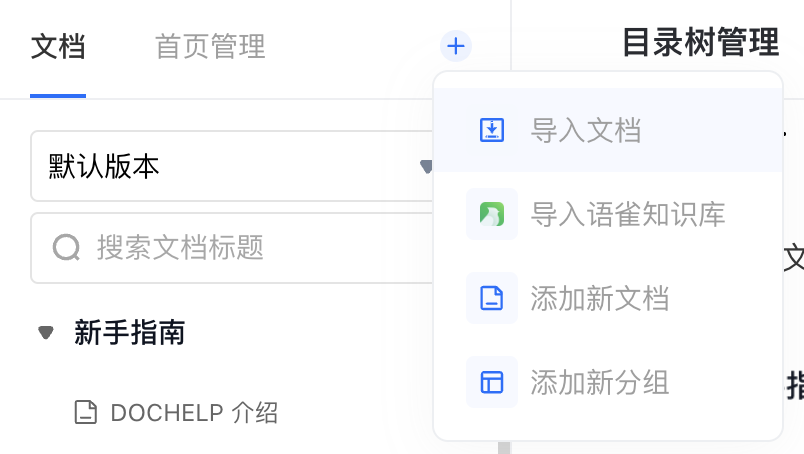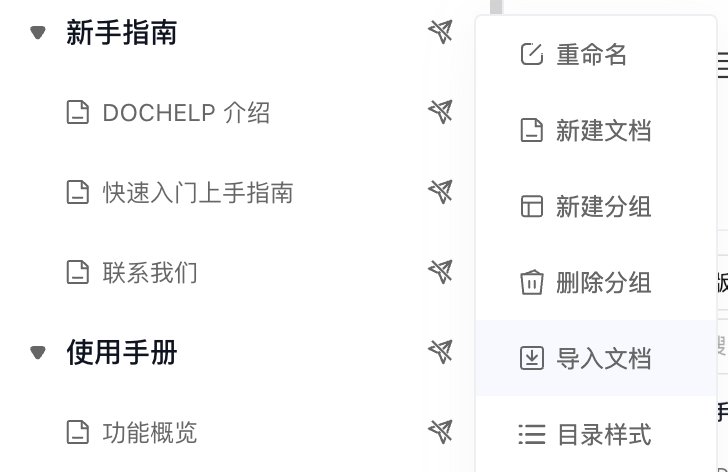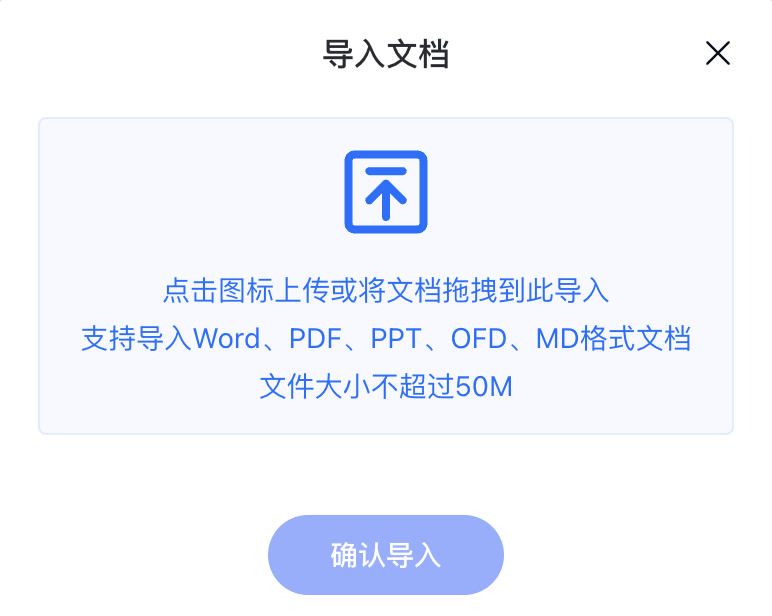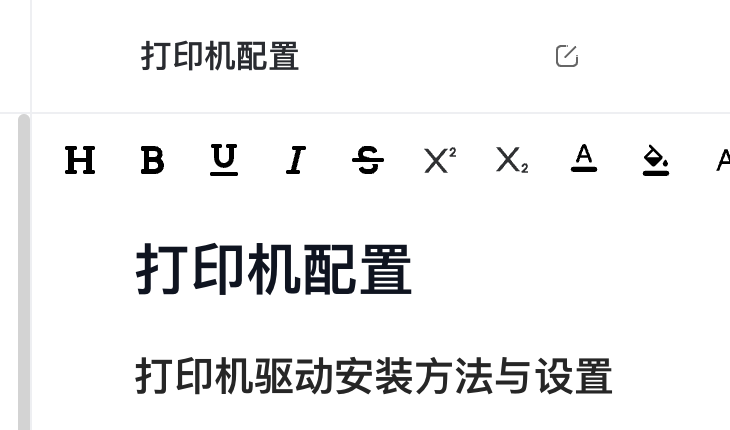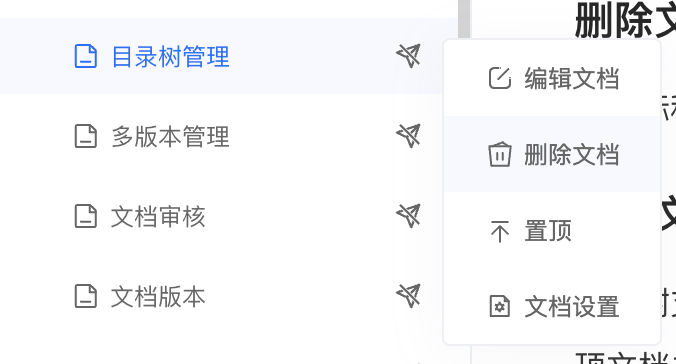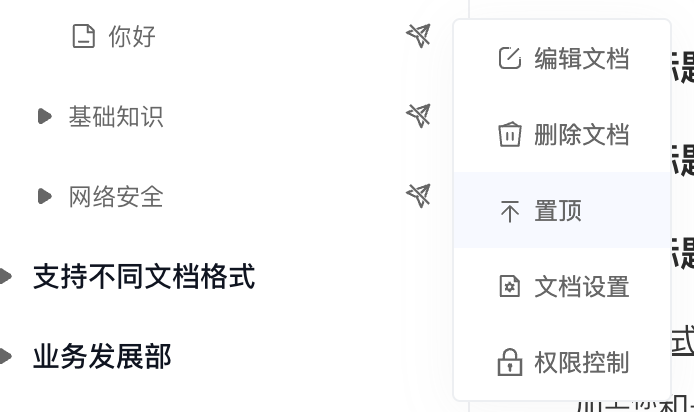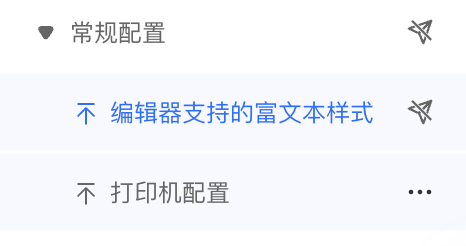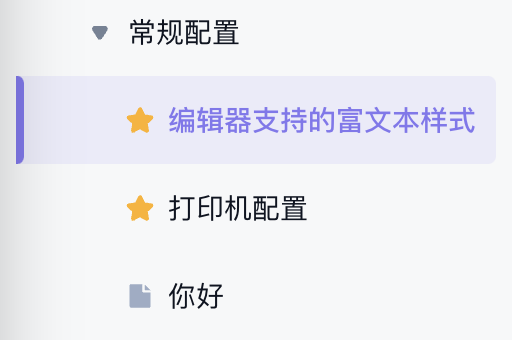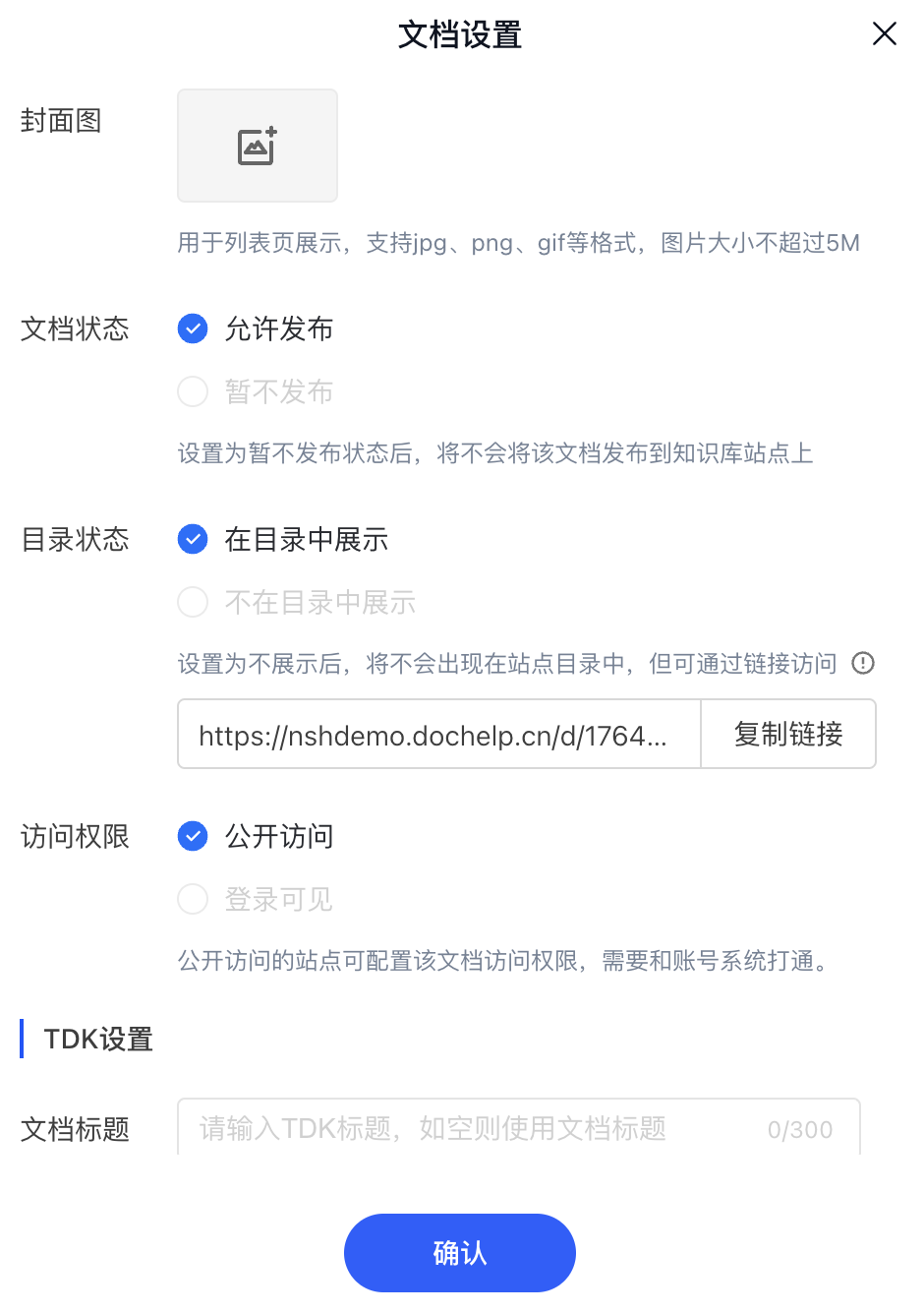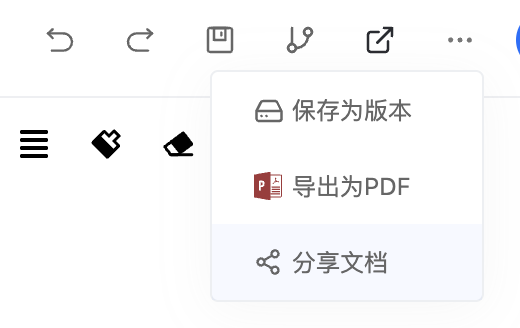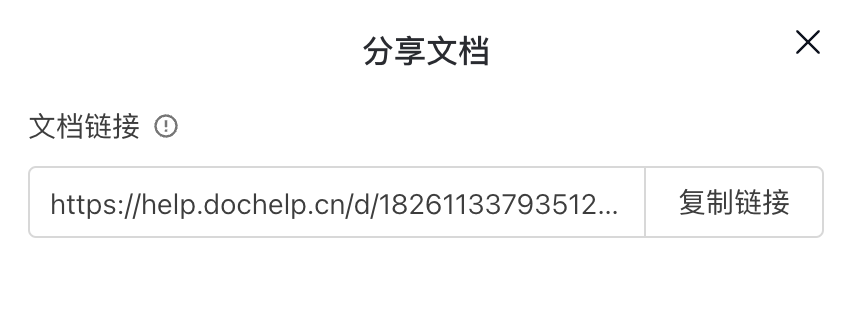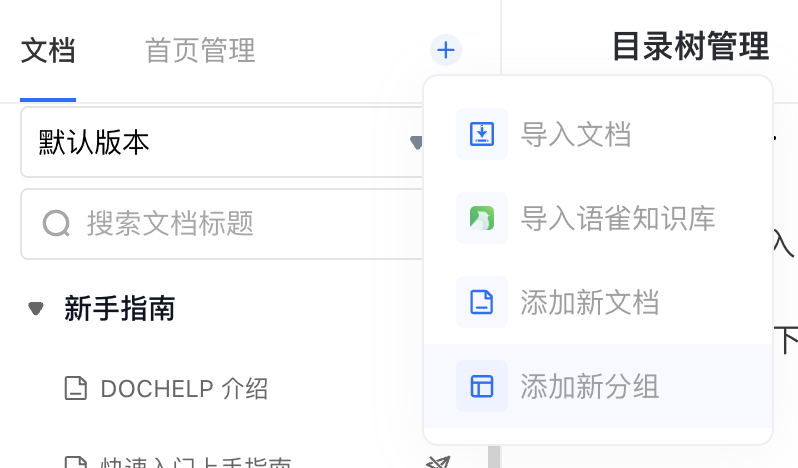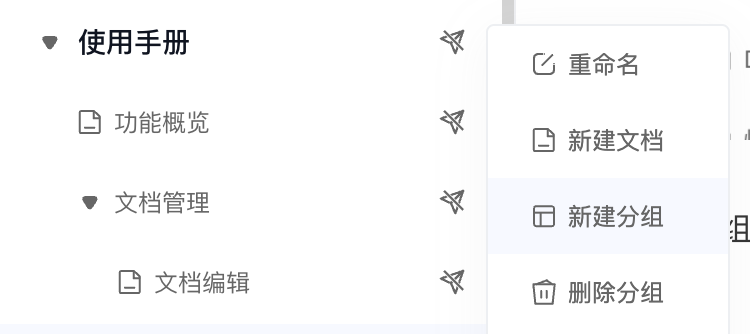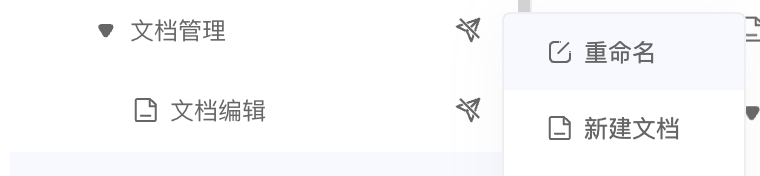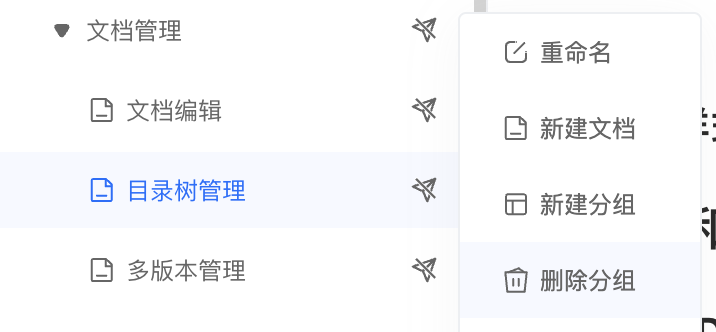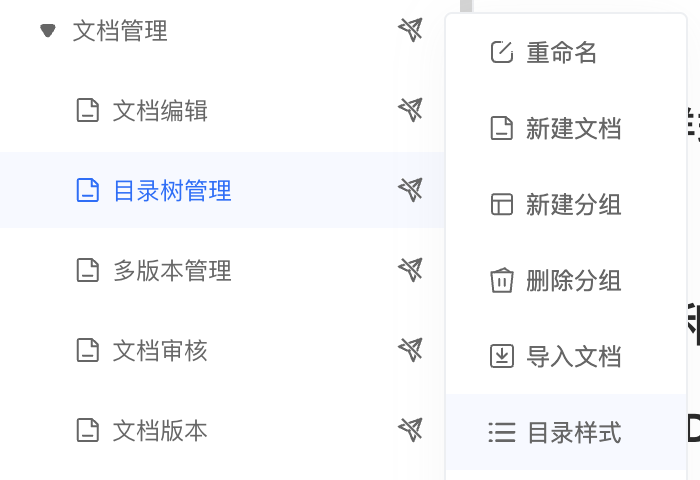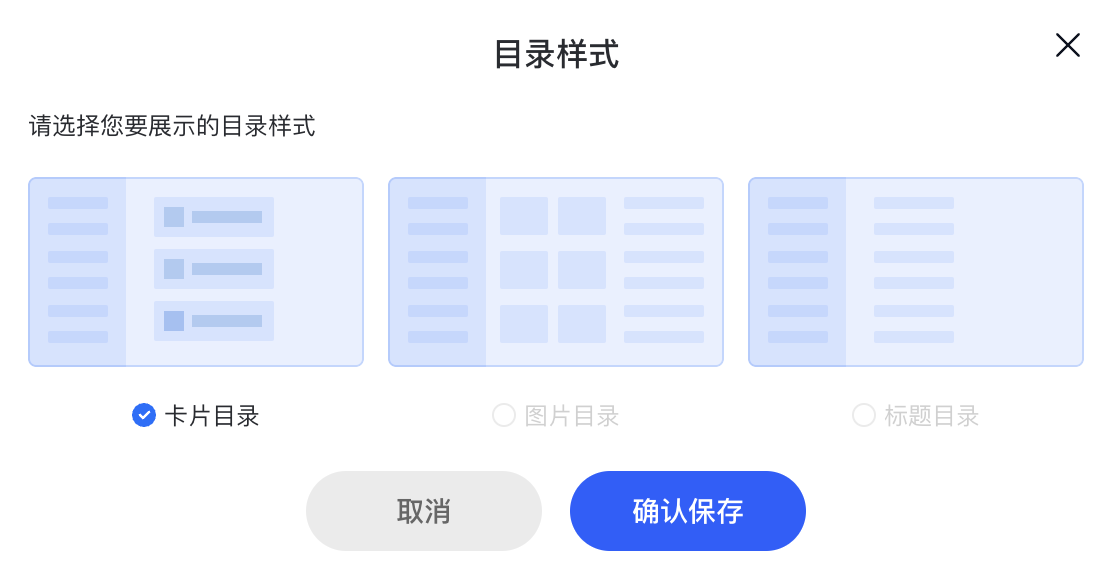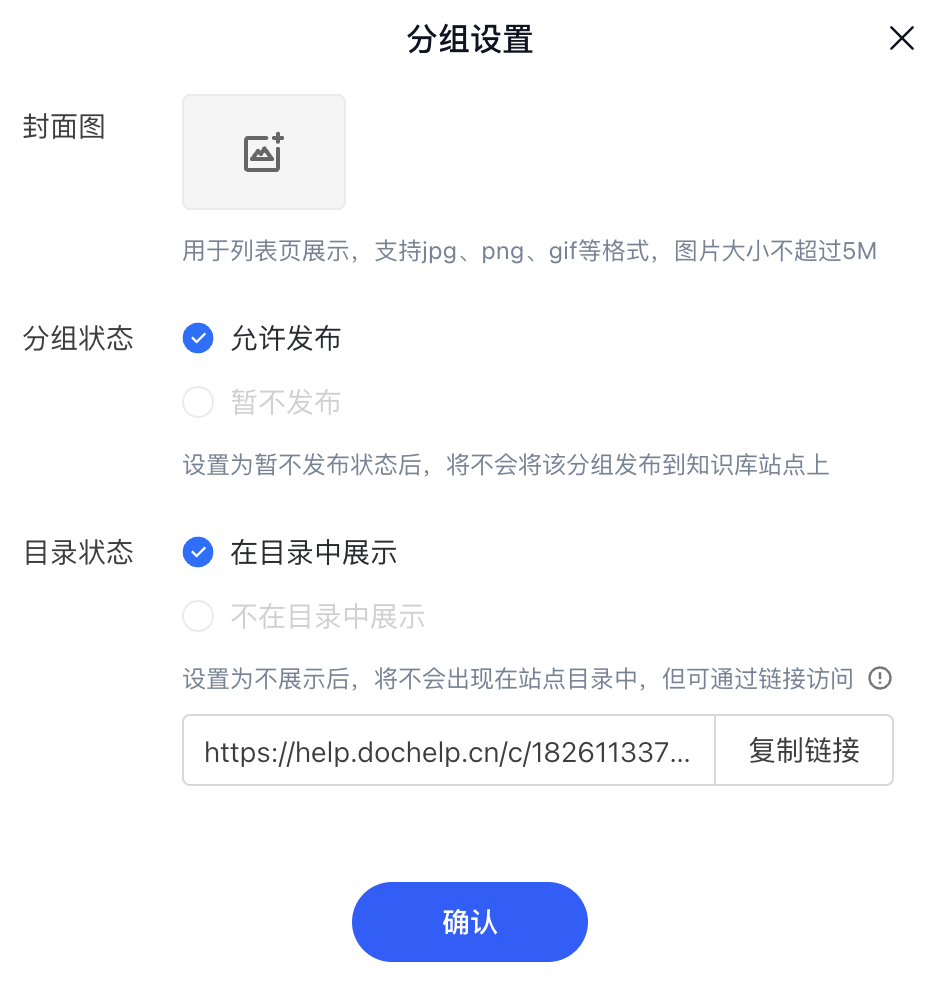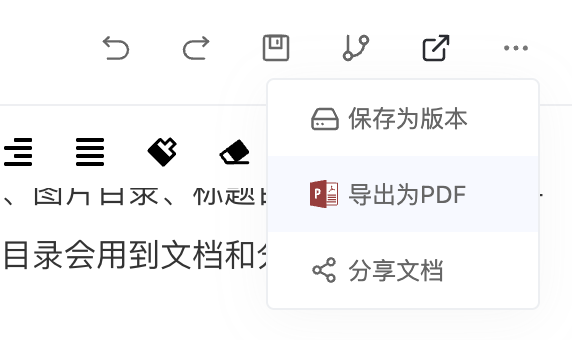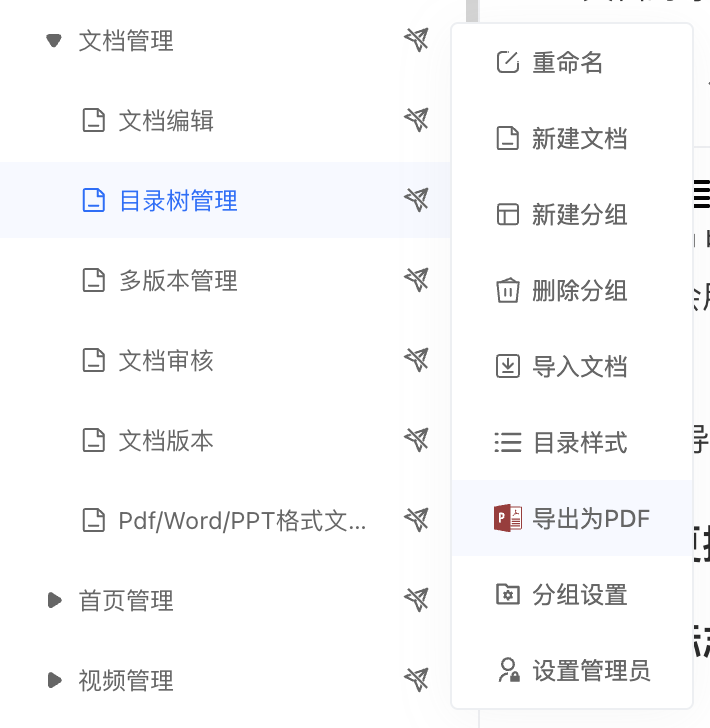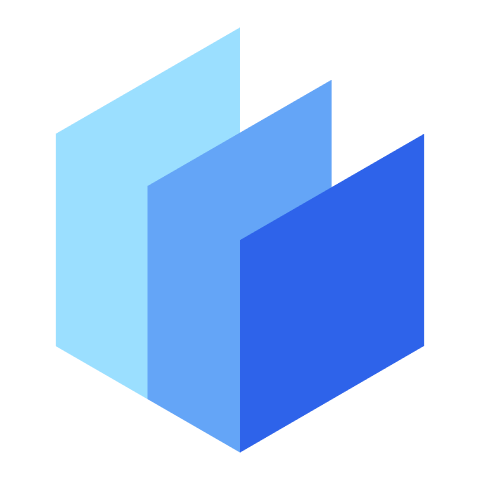DOCHELP 的目录树功能比较完整,能支持的操作的还是比较多的。
文档操作
下面是支持的文档操作。
添加文档
添加文档的入口有两个:
在根目录下添加文档,需要点击左上角Tab右侧的加号,从弹出菜单中选择”添加新文档“即可。
在分组下添加文档,将鼠标移到分组上,点击右侧"...",从弹出菜单中选择“新建文档”。
这时新创建的文档会出现在目录的最上方,同时该文档会切换至选中状态,可以对文档进行重命名或内容创作。
导入文档
与添加文档相同,导入文档的入口也有两个:
在根目录下导入文档,需要点击左上角Tab右侧的加号,从弹出菜单中选择”导入文档“即可。
在分组下添加文档,将鼠标移到分组上,点击右侧"...",从弹出菜单中选择“导入文档”。
点击导入文档后,会弹出选择文档对话框,目前支持Word、PDF、PPT、OFD、MD格式的文档;对于Word、PDF、PPT、OFD文档,导入后会支持在线渲染查看,保持渲染格式和桌面端软件一致;对于MD格式文档,会转换成在线可编辑的文档,直接编辑即可。
重命名文档
选中文档后,可以对文档进行重命名,操作位置在右侧编辑器的上方,点击标题或者右侧的编辑按钮,会激活输入框进行编辑操作。
删除文档
将鼠标移到文档上,点击右侧”...“,从弹出菜单中选择”删除文档“,之后点击确认就可以删除文档了。
置顶文档
目录树支持文档置顶操作,置顶文档会处于目录下最顶部位置。这种情况下,置顶文档只能与同级置顶文档之间拖拽调整顺序,非置顶文档无法调整到置顶文档之前的位置。
置顶后文档标识会有些变化。
文档设置
DOCHELP 支持对文档做设置,用于不同的场景,如下所示:
封面图,可以设置封面图用于在目录页中几种样式下的展示。
文档状态。当设置为“暂不发布”状态时,该文档并不会被发布到知识库站点中。可以将未创作完的文档或临时文档设置为此状态。
目录状态。当设置为“不在目录中展示”时,该文档将会以独立文档的形式发布(不会出现在详情页左侧目录里)。适用于单独发送文档链接并且不希望此链接被其他人看到的场景。
访问权限。当设置为登录可见时,此文档只能显示最头部的内容,用户需要登录之后才能看到全部内容,需要和账号系统打通。
TDK设置。可以设置此文档生成网页的TDK,如果未设置,会使用文档标题、全站关键词和描述。
代码设置。可以设置添加给此文档生成网页的JS代码和CSS代码,只在此页面生效。
分享文档
点击顶部工具栏,更多菜单,可以看到分享文档的功能。
点击后弹出分享对话框,可以复制文档发布后网页的链接地址。
分组操作
下面是支持的分组操作。
添加分组
添加分组的入口有两个:
在根目录下添加分组,需要点击左上角Tab右侧的加号,从弹出菜单中选择”添加新分组“即可。
在分组下添加分组,将鼠标移到分组上,点击右侧"...",从弹出菜单中选择“新建分组”。
这时新创建的文档会出现在目录的最上方可以对分组进行重命名或更多操作。
重命名分组
将鼠标移到分组上,点击右侧”...“,从弹出菜单中选择”重命名“,即可从弹出的对话框中输入新名称。
删除分组
将鼠标移到分组上,点击右侧”...“,从弹出菜单中选择”删除分组“,之后点击确认就可以删除分组了。需要注意的是删除分组会将分组下的所有分组和文档一并删除,是个危险操作,请谨慎操作。
目录样式
将鼠标移到分组上,点击右侧”...“,从弹出菜单中选择”目录样式“,可以修改当前分组在知识库站点的展示样式。
从弹出的对话框可以看出目前支持三种样式,分别是卡片目录、图片目录、标题目录,可以选中保存预览最终的效果,来使用最适合的样式。其中卡片目录和图片目录会用到文档和分组的封面图。
分组设置
DOCHELP 支持对分组做设置,点击分组更多菜单中的分组设置,弹出如下对话框:
封面图,可以设置封面图用于在目录页中几种样式下的展示。
文档状态。当设置为“暂不发布”状态时,该分组并不会被发布到知识库站点中。可以将未准备好的分组设置为此状态。
目录状态。当设置为“不在目录中展示”时,该分组将会以独立分组的形式发布(不会出现在详情页左侧目录里)。适用于单独发送分组链接并且不希望此链接被其他人看到的场景。
文档和分组通用操作
还有一些操作是文档和分组都有的操作。
导出PDF
文档的导出PDF入口在编辑器上方的更多菜单里,点击后会对当前文档生成PDF并在浏览器弹出下载。
分组的导出PDF入口在分组的更多菜单里,点击后会将当前分组下所有文档生成PDF合并成一个大的PDF,然后在浏览器端弹出下载。这个操作耗时较长,需要耐心等待。
拖拽更换位置
目录树中节点更换位置,是一个常用操作。DOCHELP 支持拖拽调整顺序,可以鼠标长按分组或文档,将该节点拖拽至其他分组内、或节点前后的位置,会有蓝色横线提示放置位置。如果放置位置是分组,上下都出现横线,代表节点放到分组内;如果放置位置上方出现横线,代表放到该节点前方;如果放置位置下方出现横线,代表放到节点后方。可以多多测试来熟悉拖拽调整的操作。
不同标志的含义
在使用过程中,可以看到目录树中的节点有多种标志。
上面这个标志,代表文档或分组有更新,更新内容没有发布到知识库站点上,可以用这个标志来区分知识库和知识库站点的内容差异。
上面这个标志,代表文档或分组不在知识库站点目录中出现。
上面这个标志,代表文档或分组目前的状态是”暂不发布“状态,知识库站点中并没有这个文档或分组。这个状态需要发布站点后才会在知识库站点生效。